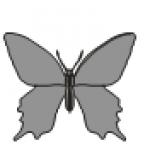Компьютер не видит айфон 5. Почему компьютер не видит айфон через USB: решение проблемы. Почему компьютер не видит iPhone: причины
Коммуникатор iPhone — легендарное устройство и объект желания для миллионов людей со всего мира. Однако даже с этим телефоном бывают трудности. Давайте попробуем разобраться, и что с этим делать. Телефон от Apple популярен и в нашей стране. Несмотря на то что указанный девайс намного дороже конкурентов, он пользуется невероятным спросом — это престижно и элегантно.
Почему компьютер не видит iPhone: причины
Итак, подключаете вы к компьютеру iPhone, но в ответ тишина. Прежде всего,
специалисты советуют исследовать кабель в поисках возможных порезов или трещин. Особенно актуально это для людей, у которых живут домашние животные. В случае если такой осмотр не дал результатов, попробуйте вставить кабель в другой порт USB — возможно, проблема заключается в нем.
Взгляните также на разъем телефона — есть вероятность, что контакты окислились. Чтобы привести их к нормальному состоянию, достаточно воспользоваться ластиком, проведя им непосредственно по контактам.
Если все же компьютер не видит iphone из-за кабеля, и его необходимо заменить, советуем приобретать оригинальную деталь — даже если она произведена в Китае, стоит немного дороже копии, работать будет намного дольше. Подделкам же свойственны сбои, и они быстро ломаются.
Компьютер не видит iphone: дело в коммуникаторе
Если вам удалось выяснить, что ни USB-порт, ни кабель не виноваты в возникшей проблеме, скорее всего, неполадка произошла в самом телефоне. На практике часто

приходит в негодность нижний шлейф в Данная деталь ломается, как правило, когда смартфон подвержен падениям. Вероятно, однажды телефон упал на тыльную часть корпуса, и это отразилось на работоспособности шлейфа.
Если, к примеру, компьютер не видит iphone 5 по вышеописанной причине, работы по замене указанной детали обойдутся примерно в 1000 рублей, возможно, и выше. В данном случае цена не существенно зависит от модификации коммуникатора. Отметим также, что иногда владельцы iPhone самостоятельно меняют шлейф.
Однако без необходимой сноровки предпринимать подобные действия крайне не рекомендуется, поскольку велика вероятность, что смартфон обратно вы не соберете, если не обладаете профессиональными знаниями в этой области. Таким образом попутно может еще что-то выйти из строя.
Разрушительная сила воды
Очень часто проблема возникает, когда в смартфон попадает влага. Вы можете возразить: «Компьютер не видит iPhone 3g, однако я не купался с ним». Делать это не обязательно. Достаточно лишь подержать коммуникатор в помещении, в котором царит повышенная влажность. Это может вызвать серьезные неполадки, ведь влага все равно попадает во внутреннее пространство телефона.
Если вы узнаете в этих строках свой случай, необходимо выключить девайс и

обратиться к специалистам сервисного центра. Но особо изобретательные пользователи разбирают коммуникатор самостоятельно, после чего просушивают его. Однако прибегнуть к таким мерам можно, лишь если вы абсолютно уверены в собственных силах.
Во всем виноват ток
Время от времени компьютер не видит iPhone 4s (возможно и другая модификация) из-за неполадок в микросхеме питания. К большому сожалению, деталь это дорогостоящая, и замена ее может обойтись в сумму около 3000 рублей, а иногда и более.
Кроме того, нельзя забывать о том, что прошивка также может показать характер. Особенно часты сбои в случае неофициальных прошивок. Нужно вернуть телефону его «чистое», заводское состояние.
Возможные решения
Когда дело касается USB-кабеля при замене его на рабочий и проверенный, радует, что приобрести столь полезную вещь можно во множестве магазинов электронной техники.

Если проблема имеет внутренний характер, а у вас есть опыт в ремонте iPhone, можете самостоятельно произвести замену неработающей детали. При отсутствии необходимых знаний обратитесь к профессионалам из фирменных сервисных центров.
Приложение iTunes не замечает iPhone, или Проблемы программного обеспечения
Для начала переустановите приложение iTunes, загрузив последнюю версию на официальном сайте. Если это не помогло, давайте перейдем к настройке операционной системы.
Если на компьютере развернута платформа «Windows XP», необходимо выполнить следующие действия: закрываем «iTunes», предварительно отключив устройство. Заходим в меню «Пуск», пункт «Выполнить», и вводим в возникшем окне «services.msc». Аналогичного результата можно добиться, перейдя в «Панели управления», раздел «Администрирование», пункт «Службы».

перезапуск службы завершится, «iTunes» будет полностью подготовлен к совместной работе с коммуникатором.
Если у вас на компьютере установлен Windows 7 или Windows Vista, план действий таков: заходим в нажимаем правой кнопкой мышки на «Apple iPhone» и выбираем функцию «Обновить драйвер», которая присутствует в появившемся Далее выполняем поиск драйвера на компьютере посредством соответствующего пункта.
После этого нас интересует выбор драйвера из перечня уже установленных. Обращаемся к «установке с диска». В появившемся диалоговом окне нажимаем кнопку «Обзор». Переходим к диску «C», папке «Program Files», далее - «Common Files», после этого «Apple», необходимому нам «Mobile Device Support» и, наконец, каталогу «Drivers». Запускаем файл «usbaapl».
Нажимаем «ОК» в окне установки с диска. Кликнем «Далее» и завершим установку драйвера. Открываем программу «iTunes», чтобы проверить правильность распознавания устройства.
Если проблема возникла в среде «Mac OS X», отсоединяем коммуникатор от компьютера, закрыв его предварительно в «iTunes». Открываем файловый менеджер под названием «Finder» и перемещаем в «Корзину» несколько элементов: папку с приложением «iTunes», ярлык этой программы со специальной панели запуска, файлы «AppleMobileDevice.kext» и «AppleMobileDeviceSupport.pkg».
Перезапускаем компьютер, удаляем содержимое «Корзины», перезагружаем компьютер снова. Загружаем последнюю версию приложения iTunes для платформы Mac. Подключаем устройство и используем iTunes. Вот мы и разобрали основные случаи, в которых компьютер не видит iphone, а также способы решения данной проблемы. Всего несколько простых шагов могут помочь вам избавится от возникших проблем, однако если этого не случилось, следует как можно скорее отнести устройство для глубокого тестирования в сервисный центр.
В этой статье мы разберемся в том, почему комп не видит айфон 4-й, 5-й модели или любой другой. Этот телефон известен каждому человеку. Многие не могут себе позволить его, но это не отменяет огромного желания приобрести смартфон.
На данный момент девайс от американского «яблока» широко известен на территории Российской Федерации, и даже, несмотря на то что он намного дороже продукции конкурентов, пользуется огромным спросом. Ведь в наше время иметь айфон - престижно и солидно. Но, к сожалению, с данным устройством также возникают проблемы.
Основные причины, почему комп не видит айфон
Многие сталкиваются с тем, что подключают смартфон к компьютеру, но он в ответ никак не реагирует. Перед тем, как искать причины в смартфоне/компьютере/программном обеспечении, необходимо проверить кабель на наличие трещин или порезов. Особенно этот вопрос актуален для тех, у кого дома обитают животные. В том случае, если все отлично, то необходимо попробовать вставить кабель в другой порт USB. Иногда бывает так, что проблема заключается конкретно в оборудовании.
Кроме того, следует проверить разъем самого смартфона. Если его контакты окислились, то нужно воспользоваться ластиком, который с легкостью очистит их.

Проблемы с коммуникатором
Если после обследования было выяснено, что с портом, кабелем и разъемом все в порядке, то, скорее всего, поломка имеется в самом смартфоне. Чаще всего у «яблок» возникают проблемы с нижним шлейфом. Особенно, если телефон хотя бы раз уже падал. Когда причиной является именно эта ситуация, то следует заменить деталь. Для айфона 5 она обойдется в 1 тыс. рублей.
Некоторые владельцы меняют шлейф самостоятельно. Если же человек необходимыми навыками и знаниями не обладает, то ему следует отказаться от данной затеи. Есть огромная вероятность того, что владелец после такой процедуры попросту не соберет смартфон обратно, и, скорее всего, из строя выйдут еще несколько деталей.
Попадание влаги
Нередко описываемая проблема проявляется, когда попадает влага в устройство. Не обязательно при этом телефон опускать в воду или купаться с ним. Проблемы могут начаться даже в том случае, когда устройство некоторое время пролежало в сыром и влажном помещении.
Если неполадка именно в этом, то следует сразу обратиться в сервисный центр. Некоторые способны самостоятельно разобрать прибор и просушить его. Однако для такого нужно иметь особые навыки.

Возможные решения
Если проблема с кабелем, то достаточно лишь заменить его на проверенный. Приобрести такой можно в любом сервисном магазине. Но в том случае, когда неполадка кроется во внутреннем устройстве, то следует обратиться к специалистам. Конечно, если у вас имеется внушительный опыт, можно провести замену детали и самостоятельно, но производитель делать подобное крайне не рекомендует.
Проблемы с официальным приложением
Очень часто возникает проблема, при которой 5 в официальных приложениях. Чаще всего эта неполадка возникает с iTunes. Для начала обеспечение необходимо переустановить и позаботиться о том, чтобы была скачана последняя версия утилиты. Если этот способ не помог, то нужно повозиться с настройками самой операционной системы:
- В том случае, когда на компьютере установлена «Виндовс ХР», необходимо закрыть проблемное обеспечение и отключить сам смартфон.
- Далее следует зайти в меню «Пуск» и вписать следующую команду: services.msc.
- В открывшимся меню следует найти пункт, который отвечает за работу устройства Apple.
- В окне свойств нужно «остановить» его работу и сразу же «запустить» снова.
- После того как завершится процесс перевключения, нужно попробовать подключить свой телефон.
В том случае, если техника работает под управлением «Виндовс 7/Виста», а вопрос о том, почему комп не видит айфон, довольно актуален, то рекомендует выполнить следующие действия:
- Нужно зайти в «Диспетчер устройств», найти там пункт, отвечающий за работоспособность функционала с «яблоком» и обновить его драйвер.
- Последний следует искать в самом компьютере.
- Для этого на диске «С» следует найти папку «Программные файлы», далее - «Общие» и «Apple».
- В «Поддержке мобильного девайса» будет находиться каталог «Драйвера». Нас интересует файл usbaapl.
- Осталось дождаться лишь его установки.
- Далее нужно снова подключить устройство к компьютеру.
Если проблема возникла с устройством, которое работает с Mac OS X:

Итоги
В статье описаны наиболее часты причины проблемы, почему комп не видит айфон, а также их решения. Лишь при помощи небольших шагов можно с легкостью ликвидировать все неполадки. При этом нужно понимать, что если предложенные методы не помогли, то следует обратиться в сервисный центр для более тщательного осмотра вашего девайса.
Иногда владельцы "яблочных" мобильных телефонов задумываются, почему компьютер не видит айфон через USB. Такой способ подключения гаджетов используется довольно часто. Например, чтобы восстановить iPhone. И если компьютер перестает видеть телефон, возникает ряд проблем. Почему так происходит? И как бороться с подобными ситуациями? Обо всем этом мы расскажем ниже. Зачастую реальных поводов для паники нет. Поэтому даже школьник справится с поставленной задачей.
Основные причины
Почему компьютер не видит айфон через USB? Ответить на этот вопрос труднее, чем кажется. Ведь и телефон, и компьютер являются сложной техникой. Даже маленький сбой операционной системы может привести к изучаемой ситуации.
Чаще всего пользователи сталкиваются со следующими источниками проблемы:
- механическое повреждение USB-кабеля;
- выход из строя USB-портов и гнезда подключения на айфоне;
- вирусы;
- устаревшее программное обеспечение;
- отсутствие или установка старых версий драйверов;
- старая ОС (на компьютере или телефоне);
- конфликт программ на компьютере;
- запреты антивируса;
- аппаратные повреждения и сбои в смартфоне.
На самом деле исправить большую часть перечисленных проблем проще, чем кажется. И далее мы разберемся в том, как наладить работоспособность "яблочных" телефонов при подключении к компьютеру.

О правильном присоединении
Почему компьютер перестал видеть айфон через USB? Вполне возможно, пользователь просто неправильно подключил девайсы друг к другу. Такие ситуации действительно встречаются на практике.
Итак, чтобы правильно подключить iPhone к ПК, потребуется:
- Установить и запустить iTunes.
- Один конец провода USB вставить в iPhone, другой - в "ЮЭсБи"-гнездо на компьютере.
- Подождать некоторое время.
Через несколько секунд после подобного подключения произойдет синхронизация iPhone с компьютером. iTunes увидит соответствующую технику, после чего с ней можно будет работать далее.
Отключенная техника
Почему компьютер не видит айфон через USB? Дело в том, что синхронизация девайсов возможна исключительно при условии, что ПК и смартфон включены.
Соответственно, иногда пользователи пытаются подключить разряженный или выключенный айфон к компьютеру, и сделать это не получается.

Как исправить положение? Например:
- Подзарядить iPhone и повторить попытку синхронизации.
- Просто включить телефон. Прием работает, если имеется хоть какой-нибудь запас заряда батареи на смартфоне.
Но, как показывает практика, предложенная проблема встречается не так уж и часто. Да и исправить ее сможет даже школьник. Как быть, если компьютер не видит айфон через USB, при условии, что вся техника включена?
Целостность кабеля
Возможно, провод подключения поврежден. Тогда единственным верным решением будет замена кабеля. Купить его можно в любом специализированном магазине (с аксессуарами для Apple или с компьютерной техникой).
Чтобы проверить работоспособность USB-провода, потребуется внимательно изучить его. Может быть, на поверхности будут заметны те или иные повреждения. Желательно подключить кабель к другому телефону и компьютеру.
Иногда причиной сбоев синхронизации становится слишком длинный кабель подключения. Например, купленный самостоятельно в магазине. Заменив провод на более короткий, проблему можно будет устранить.
Гнезда
Компьютер не видит айфон 6 через USB? Если с кабелем все в порядке, самое время проверить гнезда подключения устройств. Их повреждения изредка заметны глазу.
Потребуется:
- Подключить к компьютеру (к "проблемному" гнезду) другое устройство. Например, флешку.
- Осуществить подключение смартфона через соответствующее гнездо к другому девайсу.
В первом случае гаджет так и не был определен операционной системой? Значит, поврежден USB-разъем. Достаточно подключить кабель к другому порту, как проблема исчезнет.
Во втором случае придется отнести айфон в сервисный центр. Лишь после починки разъема подключения на телефоне удастся провести его синхронизацию с ПК.

Антивирус и брандмауэр
Компьютер перестал видеть айфон через USB? Иногда пользователи отмечают, что подобная проблема возникает при активном брандмауэре и антивирусе. Эти приложения могут блокировать доступ к операционной системе программам и другим устройствам.
Достаточно отключить их, чтобы исправить положение. Делается это так:
- Кликнуть ПКМ по значку антивируса в трее и выбрать параметр "Выход". Соответствующую кнопку под видом "Отключить" можно отыскать в настройках программы.
- Зайти в "Пуск" - "Панель управления" - "Система и безопасность" - "Администрирование" - "Службы". Перейти в "Брандмауэр" и выставить отметку около пункта "Отключить".
Готово! Теперь можно повторить попытку подключения. Желательно перезагрузить компьютер после проделанных манипуляций.
Вирусное заражение
Компьютер не видит айфон 5S через USB? Если подобная проблема возникает уже не в первый раз, придется проверить ОС на наличие вирусов. Вредоносное ПО может полностью разрушить компьютерный софт. Зачастую отсутствие синхронизации с периферийными устройствами на ПК указывает на наличие вирусов.
Все, что нужно сделать пользователю, - просканировать операционную систему при помощи любого антивируса. Обнаруженные опасные объекты лечатся при помощи специальной кнопки. Что не поддается удалению либо отправляется в карантин, либо полностью удаляется.

Желательно после сканирования запустить программу SpyHunter. Она помогает найти и удалить компьютерных шпионов. Из-за них тоже иногда возникают проблемы с синхронизацией устройств на ПК. Работает приложение подобно антивирусу.
Старые программы
Почему компьютер не видит айфон через USB? Если пользователь давно не обновлял операционную систему (и на телефоне в том числе), а также если он использует старое ПО, проблема будет очевидной. Со временем устаревшие версии приложений попросту перестают поддерживаться.
Для устранения неполадки необходимо:
- Обновить Windows. Для этого в операционной системе есть "Мастер обновлений".
- Провести обновление iOS. Потребуется зайти в "Настройки" - "Обновление ПО", предварительно подключившись к Wi-Fi, а затем кликнуть на кнопку "Обновить".
- Удалить старую версию iTunes и загрузить на компьютер последнюю сборку приложения. После ее инициализации проблема с синхронизацией телефона будет устранена.
Все просто и понятно. Обновление программного обеспечения не требует никаких затрат. Все перечисленные программы и приложения распространяются бесплатно.
Драйверы
Все равно непонятно, почему компьютер не видит айфон через USB? Все перечисленные варианты развития событий не подошли?
Стоит обратить внимание на драйверы, установленные на компьютере. Их отсутствие или устаревшая версия могут повлечь за собой проблемы синхронизации.

Алгоритм обновления драйверов представляют следующим образом:
- Открыть веб-сайт производителя того или иного устройства.
- Выбрать модель девайса.
- Указать используемую операционную систему.
- Скачать установочный файл.
- Запустить мастер установки и, следуя указаниям на экране, завершить процесс.
Можно поступить иначе. Для обновления драйвера необходимо:
- Открыть "Диспетчер устройств".
- Выбрать нужное оборудование и кликнуть по нему ПКМ.
- Перейти в раздел "Свойства".
- Открыть "Драйверы".
- Кликнуть на "Обновление".
Несколько минут ожидания - и дело сделано. Все не так уж и трудно, как кажется.
Apple Mobile Device
Задумываясь, почему компьютер не видит айфон 4 через USB, пользователи иногда замечают, что сбой происходит при загрузке службы "Эппл Мобайл Девайс". Как правило, это просто глюк. Исправить его можно путем перезапуска соответствующего программного обеспечения.
Если ошибка запуска Apple Mobile Device не исчезла, придется полностью переустановить службу. Желательно сделать это с обновлением iTunes.
Принудительная перезагрузка
Мы выяснили, почему компьютер не видит айфон через USB. Перечисленные способы устранения проблемы не помогли? Стоит попробовать еще кое-что. Все дело в том, что в некоторых случаях изучаемая проблема возникает из-за системных сбоев iOS. Устранить их помогает принудительная перезагрузка "яблочного" девайса.

Делается это так:
- Нажать на нижнюю кнопку регулировки громкости или кнопку "Домой" (iPhone 6 и выше).
- Зажать кнопку "Питание".
- Удерживать элементы управления нажатыми примерно 10 секунд.
Вот и все. После перезагрузки телефона можно попытаться снова подключить его к ПК. В случае неудачи придется обращаться в сервисные центры. Там быстро помогут исправить положение.
Привет! А ведь действительно – как быть? Бежать за новым телефоном? Сдать трубку в ремонт? Выкинуть компьютер? Варианты конечно интересные и почти наверняка действенные, но уж чересчур затратные:) Да и не стоит так горячиться, ведь проблему с подключением iPhone к компьютеру практически всегда можно решить не прибегая к кардинальным мерам.
Итак, что нужно сделать? Для начала необходимо определить, в чем собственно заключается «загвоздка». Какое из устройств дает сбой? Сделать это просто - берем гаджет и идем к соседу (другу, на работу, в магазин электроники и т.д.). Короче говоря, наша основная задача состоит в том, чтобы найти другой ПК или ноутбук. Нашли? Отлично!
Пробуем синхронизироваться с ним, если здесь все получается, то…
Айфон не подключается к компьютеру. Причина – ПК
Да, в большинстве случаев именно он является причиной неполадок в соединении. Дабы их исключить, выполняем следующие действия:
- Первым делом, перезагружаем оба устройства. Так сказать, для профилактики.
- Пробуем различные USB порты и проверяем, например флешкой, их работоспособность. Ведь один из них может перегореть или попросту не работать.
- Не используем переходники, разветвители, удлинители и прочие приспособления для портов USB. Втыкаем кабель напрямую в системный блок.
- . Идеальным вариантом будет , и последующая самой свежей версии с сайта компании Apple.
- Отключаем стороннее программное обеспечение (антивирусы, брандмауэры). Не забываем включить их, после проверки!
- Самый радикальный шаг – переустановка операционной системы, поможет с большой вероятностью, но время отнимет…
Если же iPhone не может соединиться и с другим компьютером, то дело явно в устройстве…
Почему компьютер не видит iPhone. Причина – телефон
Какой бы надежной и стабильной не была продукция компании Apple, причиной заминок в подключении может стать и она.
Хотя чаще всего, виноваты владельцы данных устройств, доведя их до такого состоянии, что становиться удивительно, как они еще могут , а не то что синхронизироваться. Отвлекся я что-то:)
Возвращаясь к теме, пробуем выполнить следующие шаги:
- После соединения, разблокируйте телефон, вполне возможно что Вы увидите всплывающее окно с вопросом: «Доверять этому компьютеру?». Без утвердительного ответа никакой синхронизации происходить не будет, только зарядка.
- Сменить кабель. Даже при отсутствии видимых повреждений, провод может быть неисправен. Или вполне возможно дело в том, что он не является оригинальным - но в этом случае, есть возможность устройство с «неподдерживаемым» аксессуаром.
- устройства. Если решились на столь отчаянный шаг, помните про резервное копирование информации (при помощи или ), иначе потеряете все ваши данные безвозвратно.
- Джейлбрейк, точнее так называемые твики, устанавливаемые с его помощью, также могут способствовать возникновению неполадок при синхронизации.
- Обновить программное обеспечение. Это всегда полезно!
- Почистить разъем на телефоне (возможно, окислился или загрязнился). Важно! Чистить очень аккуратно, в идеале доверить профессионалу. Если возьметесь делать это самостоятельно, поищите информацию в интернете, иначе можно усугубить ситуацию.
- Последним пунктом у нас идет самое печальное – сломан или вышел из строя разъем для зарядки и синхронизации. Дорога одна - в сервисный центр! По возможности обращайтесь только официальные мастерские, указанные на сайте компании.

Кстати, существует еще один беспроигрышный вариант - обратиться в службу поддержки Apple . И замучить их вопросом: «Почему мой айфон не подключается к компьютеру используя usb?». Скажу честно, я не пробовал – но думается мне ничего нового от них не услышать, а времени разговор займет немало.

Как видите, в большинстве случаев можно обойтись «малой кровью» и устранить неполадки в домашних условиях.
Главное быть внимательными, последовательными, не торопиться и проверить абсолютно все возможные причины, которые могут привести к неполадкам с подключением.
Все перепробовали, а ситуация не поменялась в лучшую сторону – iPhone по-прежнему никак не подключается к компьютеру? Обязательно пишите в комментарии - попробуем разобраться и решить вашу проблему все вместе!
Несмотря на то, что современные устройства на iOS вполне могут обойтись без компьютера, существуют сценарии, при которых обращаться к нему всё-таки приходится. Вполне логично, что на стыке технологий могут возникать определённые шероховатости, и именно с такими вопросами мы постараемся разобраться в этом материале.
Одной из распространённых проблем при работе с iTunes является невозможность обнаружения подключенного устройства. Причин здесь может быть несколько, но нередко сбой возникает в механизме доверенного подключения, когда на обоих гаджетах сохраняются ключи для последующей авторизации. По умолчанию запрос «Доверять этому компьютеру» должен отобразиться при следующем подключении, однако намедни автор столкнулся с прямо противоположной ситуацией, когда после отрицательного ответа пользователя запрос не повторялся. Решить проблему, как полагается, можно в несколько простых шагов.
Начнём, как полагается, с «родного» для iOS и iTunes окружения — операционной системы OS X. Безусловно, в силу программно-аппаратной интеграции проблемы здесь возникают реже, однако от случайностей не застрахован никто. Итак, если iPhone упорно не хочет доверять вашему Mac, можно попробовать очистить содержимое специального системного каталога Lockdown. Для этого отключаем iOS-устройство от компьютера, выполняем комбинацию клавиш [cmd
]+[shift
]+ [G
] (или выбираем пункт «Переход к папке» в меню «Переход» строки меню OS X) и отправляемся по адресу /var/db/lockdown/
. В открывшемся окне взгляду предстанут один или несколько (в зависимости от количества синхронизированных устройств) файлов-сертификатов, которые и требуется удалить.
После этого подключаем гаджет и отвечаем на вопрос о доверии компьютеру утвердительно. Теперь устройство должно определяться системой.
Для ОС Windows, c «упорством» которой и столкнулся ваш покорный слуга, суть процедуры остаётся той же. Единственное отличие здесь, кроме иного расположения «виновника» — необходимость отобразить скрытые файлы и папки. Для этого открываем Панель управления из меню «Пуск» и переходим в раздел «Свойства папки», где на вкладке «Вид» выбираем одноимённый параметр. Что касается адреса, то он разнится для разных версий Windows.
Windows XP : C:\Documents and Settings\All Users\Application Data\Apple\Lockdown

Windows 7, Windows 8, Windows 10 : C:\ProgramData\Apple\Lockdown

Если же вышеописанные манипуляции не решили проблему, для ОС от Microsoft существует более сложный способ, связанный c драйвером мобильного устройства и описанный пользователем YouTube с ником STOK SHOK .


Надеемся, эти советы помогут вашим гаджетам найти общий язык. Как обычно, не забывайте заглядывать , где можно задать вопрос касательно использования техники Apple, присылать снимки экрана